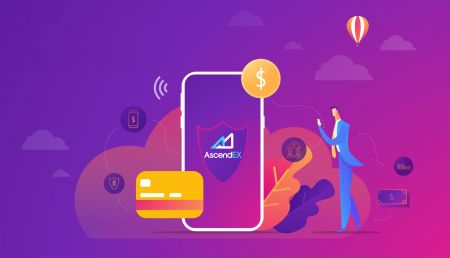AscendEX Deposition - AscendEX Sweden - AscendEX Sverige
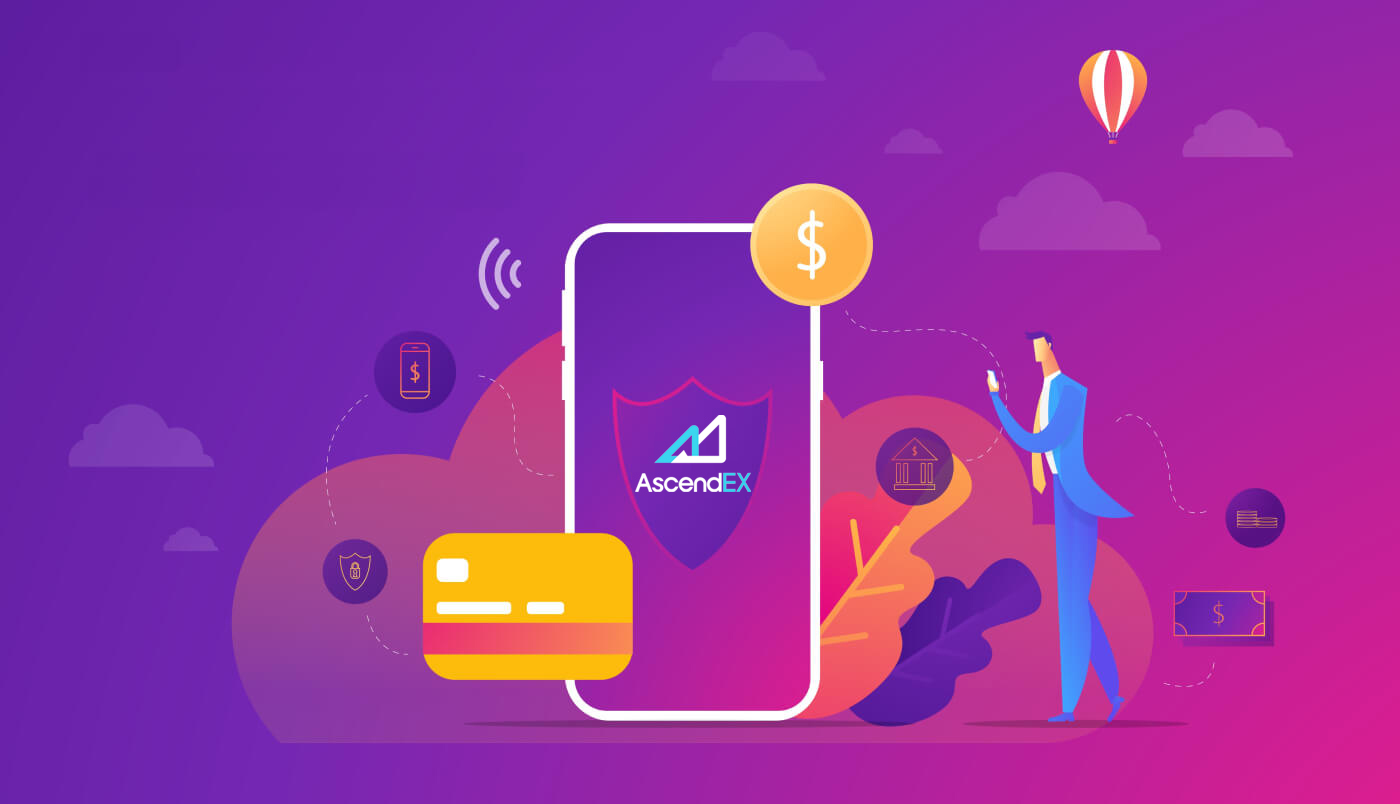
Hur man sätter in på AscendEX
Hur man sätter in krypto till AscendEX【PC】
Du kan sätta in digitala tillgångar från externa plattformar eller plånböcker till AscendEX via en insättningsadress på plattformen. Hur hittar man adressen?
1. Besök AscendEX officiella webbplats.

2. Klicka på [Min tillgång] - [Kontantkonto]

3. Klicka på [Insättning] och välj den token du vill sätta in. Ta USDT som ett exempel:
- Välj USDT
- Välj typ av offentlig kedja (avgifterna är olika för olika kedjetyper)
- Klicka på [Kopiera] för att kopiera insättningsadressen och klistra in den i uttagsadressfältet på den externa plattformen eller plånboken. Du kan också skanna QR-koden för att sätta in

Ta insättning av XRP som ett exempel. Välj XRP, klicka på [Bekräfta] för att fortsätta.

5. Kopiera både taggen och insättningsadressen och klistra in dem i adressfältet för uttag på den externa plattformen eller plånboken.

6. Kontrollera insättningen under [Insättningshistorik].

7. Om du för närvarande inte har några digitala tillgångar, besök ascendex.com på PC - [Fiat Payment] för att köpa och börja handla.

För ytterligare information, se ascendex.com för att implementera betalningslösning för kredit/betalkort.
Hur man sätter in krypto på AscendEX 【APP】
Du kan sätta in digitala tillgångar från externa plattformar eller plånböcker till AscendEX via en insättningsadress på plattformen. Hur hittar man adressen?1. Öppna AscendEX-appen och klicka på [Balans].

2. Klicka på [Insättning]

3. Välj den token du vill sätta in. Ta USDT som ett exempel:
- Välj USDT
- Välj typ av offentlig kedja (avgifterna är olika för olika kedjetyper)
- Klicka på [KOPIERA ADRESS] för att kopiera insättningsadressen och klistra in den i adressfältet för uttag på den externa plattformen eller plånboken. Du kan också skanna QR-koden för att sätta in

Ta en insättning på XRP som exempel. Klicka på [Bekräfta] för att fortsätta.

5. Kopiera både taggen och insättningsadressen och klistra in dem i adressfältet för uttag på den externa plattformen eller plånboken.

6. Kontrollera insättningen under [Historik].

7. Om du för närvarande inte har några digitala tillgångar, besök ascendex.com på PC - [Fiat Payment] för att köpa och börja handla.
För ytterligare information, se ascendex.com för att implementera betalningslösning för kredit/betalkort.
Hur man köper krypto med BANXA för Fiat-betalning
AscendEX har samarbetat med fiat-betaltjänstleverantörer inklusive BANXA, MoonPay, etc., vilket underlättar för användare att köpa BTC, ETH och mer med över 60 fiat-valutor med några få klick.
Följande är stegen för att använda BANXA för fiat-betalning.
1. Logga in på ditt AscendEX-konto på din PC och klicka på [Köp krypto] i det övre vänstra hörnet på hemsidan.

2. På kryptoköpsidan, välj de digitala tillgångar du vill köpa och en fiat-valuta för betalning och ange det totala värdet av fiat-valutan. Välj BANXA som tjänsteleverantör och en tillgänglig betalningsmetod. Bekräfta all information om din beställning: kryptobelopp och totalt fiatvalutavärde och klicka sedan på [Fortsätt].

3. Läs och godkänn ansvarsfriskrivningen och klicka sedan på [Bekräfta.]

Följande steg måste slutföras på BANXAs webbplats för att fortsätta processen.
1.
Ange din e-postadress och ditt mobilnummer och klicka på "Bekräfta".

2. Verifiera telefonnummer genom att ange koden som skickas via SMS

3. Förstagångsanvändare måste slutföra identitetsverifieringen.

4. När du har slutfört identitetsverifieringen anger du kortinformationen för att göra betalningen.

5. Du kan också kontrollera din betalningsstatus genom orderreferenser på BANXA. Klicka på knappen "Återgå till AscendEX" för att gå tillbaka till AscendEX-webbplatsen. När betalningsbegäran har godkänts kommer du att få ett bekräftelsemail från BANXA. Du kommer också att få ett e-postmeddelande om insättning från AscendEX när din köpta tillgång sätts in på ditt konto när köpet har slutförts.

Hur man köper krypto med Simplex för Fiat-betalning
AscendEX har samarbetat med fiat-betaltjänstleverantörer inklusive Simplex, MoonPay, etc., vilket underlättar för användare att köpa BTC, ETH och mer med över 60 fiat-valutor med några få klick.
Följande är stegen för att använda Simplex för fiat-betalning.
1. Logga in på ditt AscendEX-konto på din PC och klicka på [Köp krypto] i det övre vänstra hörnet på hemsidan.

2. På kryptoköpsidan, välj de digitala tillgångar du vill köpa och en fiat-valuta för betalning och ange det totala värdet av fiat-valutan. Välj SIMPLEX som tjänsteleverantör och en tillgänglig betalningsmetod. Bekräfta all information om din beställning: kryptobelopp och totalt fiatvalutavärde och klicka sedan på [Fortsätt].

3. Läs och godkänn ansvarsfriskrivningen och klicka sedan på [Bekräfta].

Följande steg måste slutföras på Simplexs webbplats för att fortsätta processen.
1. Ange
kortinformation och personlig information. För närvarande accepterar Simplex kredit-/betalkort utfärdade av Visa och Mastercard.

2. Klicka på [Verifiera] för att verifiera din e-post.

Förstagångsanvändare måste verifiera sitt telefonnummer och sin e-postadress som första steg.

3.Verifiera telefonnummer genom att ange koden som skickas via SMS.

4. Klicka på "CONTINUE"-knappen för att fortsätta.

5. Ladda upp dokument (pass/körkort/statligt utfärdat ID) för att slutföra ID-verifiering enligt Simplex-krav.

6. När du skickar in kommer du att få ett e-postmeddelande från Simplex om att din betalning behandlas. Klicka på knappen "Återgå till AscendEX" för att gå tillbaka till AscendEX-webbplatsen.

7. Efter godkännande av betalningsförfrågan kommer du att få ett bekräftelsemail från Simplex. Du kommer också att få ett e-postmeddelande om insättning från AscendEX när din köpta tillgång sätts in på ditt konto när köpet har slutförts.

Hur man köper krypto med kvicksilver för Fiat-betalning
AscendEX har samarbetat med fiat-betaltjänstleverantörer inklusive mercuryo, MoonPay, etc., vilket underlättar för användare att köpa BTC, ETH och mer med över 60 fiat-valutor med några få klick.
Följande är stegen för att använda kvicksilver för fiat-betalning.
1. Logga in på ditt AscendEX-konto på din PC och klicka på [ Köp krypto ] i det övre vänstra hörnet på hemsidan.

2. På kryptoköpsidan, välj de digitala tillgångar du vill köpa och en fiat-valuta för betalning och ange det totala värdet av fiat-valutan. Välj MERCURYO som tjänsteleverantör och en tillgänglig betalningsmetod. Bekräfta all information om din beställning: kryptobelopp och totalt fiatvalutavärde och klicka sedan på [Fortsätt].

3. Läs och godkänn friskrivningen och klicka sedan på [Bekräfta.]

Följande steg måste slutföras på mercuryos webbplats för att fortsätta processen.
1.
Du måste godkänna användarvillkoren och klicka på Köp.

2.Skriv ditt telefonnummer och skriv in verifieringskoden som du fått på telefonen för att verifiera ditt telefonnummer.

3. Mata in din e-post och klicka på Skicka kod. Sedan måste du ange koden som du fått i din e-post för att bekräfta den.

4. Infoga personlig information, — förnamn, efternamn och födelsedatum — som skrivet i ditt identifikationsdokument och klicka på Skicka.

5. Fyll i kortinformationen — kortnummer, utgångsdatum, kortinnehavarens namn med versaler och klicka på Köp.
Mercuryo accepterar ENDAST Visa och MasterCard: virtuella, betal- och kreditkort. Mercuryo håller och släpper omedelbart 1 EUR för att kontrollera om ditt bankkort är giltigt.

6. Ange koden för säkerhetsbekräftelse.

7.Pass KYC
Du måste välja ditt land och beroende på vilket land du har medborgarskap måste du skicka en bild och en selfie med en av följande typer av statligt utfärdade id-handlingar:
A. Pass
B. Nationellt ID-kort (båda sidorna) )
C. Körkort

8. Transaktion genomförd
Så snart kryptotransaktionen är slutförd får du ett e-postmeddelande från mercuryo med alla detaljer om transaktionen, inklusive summan av debiterad fiat, mängden krypto som skickas, Mercuryo ID för transaktionen, påfyllningsadress. Du kommer också att få ett e-postmeddelande om insättning från AscendEX när din köpta tillgång sätts in på ditt konto när köpet har slutförts.
Hur man köper krypto med MoonPay för Fiat-betalning
AscendEX har samarbetat med fiat-betaltjänstleverantörer inklusive MoonPay, Simplex, etc., vilket underlättar för användare att köpa BTC, ETH och mer med över 60 fiat-valutor med några få klick.
Följande är stegen för att använda MoonPay för fiat-betalning.
1. Logga in på ditt AscendEX-konto på din PC och klicka på [Köp krypto] i det övre vänstra hörnet på hemsidan.

2. På kryptoköpsidan, välj de digitala tillgångar du vill köpa och en fiat-valuta för betalning och ange det totala värdet av fiat-valutan. Välj MOONPAY som tjänsteleverantör och en tillgänglig betalningsmetod. Bekräfta all information om din beställning: kryptobelopp och totalt värde för fiatvaluta och klicka sedan på [Fortsätt].

3. Läs och godkänn ansvarsfriskrivningen och klicka sedan på [Bekräfta].

Följande steg måste slutföras på MoonPays webbplats för att fortsätta processen.
1. Ange din plånboksadress.

2. Ange en e-postadress för att skapa ett MoonPay-konto. Verifiera din e-post genom att ange verifieringskoden du får via e-post. Läs och godkänn MoonPays användarvillkor och sekretesspolicy. Klicka sedan på [Fortsätt.]

3. Ange dina grundläggande uppgifter, såsom ditt namn, födelsedatum och nationalitet, etc. Klicka sedan på [Fortsätt].

4. Ange faktureringsadress(er) för att behandla din betalning.

5. Lägg till en betalningsmetod.

6. Ange ditt korts faktureringsadress, stad, postnummer och land. Klicka sedan på [Fortsätt].

7. Ange dina kortuppgifter inklusive kortnummer, utgångsdatum och kortets säkerhetskod. Klicka sedan på [Fortsätt].

8. Bekräfta dina betalningsuppgifter, kontrollera MoonPays användarvillkor och klicka på [Köp nu].

9. Kontrollera din orderinformation och status här.

10. Vid inlämning kommer du att meddelas med ett e-postmeddelande från MoonPay om att din betalning behandlas. Efter godkännande av betalningsbegäran kommer du att få ett bekräftelsemail från MoonPay. Du kommer också att få ett e-postmeddelande om insättning från AscendEX när din köpta tillgång har satts in på ditt konto.

FAQ
Vad är en destinationstagg/memo/meddelande?
En Destination Tag/Memo/Message är en extra adressfunktion uppbyggd av siffror som krävs för att identifiera en transaktionsmottagare utöver en plånboksadress.Här är varför detta behövs:
För att underlätta hanteringen ger de flesta handelsplattformar (som AscendEX) en adress för alla kryptohandlare att sätta in eller ta ut alla typer av digitala tillgångar. Därför används en tagg/memo för att bestämma vilket faktiska individuellt konto en given transaktion ska tilldelas och krediteras.
För att göra det enkelt kan adressen användare skickar en av dessa kryptovalutor till likställas med en hyreshusadress. Taggen/Memo identifierar vilka specifika lägenhetsanvändare som bor i, i hyreshuset.
Obs: Om insättningssidan kräver information om tagg/memo/meddelande, måste användare ange en tagg/memo/meddelande vid insättning på AscendEX för att säkerställa att insättningen kan krediteras. Användare måste följa taggreglerna för måladressen när de tar ut tillgångar från AscendEX.
Vilka kryptovalutor använder Destination Tag-teknik?
Följande kryptovalutor tillgängliga på AscendEX använder destinationstaggteknologi:
| Kryptovaluta |
Funktionens namn |
| XRP |
Märka |
| XEM |
Meddelande |
| EOS |
PM |
| BNB |
PM |
| ATOM |
PM |
| IOST |
PM |
| XLM |
PM |
| ABBC |
PM |
| ANKR |
PM |
| CHZ |
PM |
| RUNA |
PM |
| SVÄNGA FÖRBI |
PM |
När användare sätter in eller tar ut dessa tillgångar måste de ange en korrekt adress tillsammans med en motsvarande tagg/memo/meddelande. En missad, felaktig eller felaktig etikett/memo/meddelande kan leda till misslyckade transaktioner och tillgångarna kan inte hämtas.
Vad är antalet blockbekräftelser?
Bekräftelse:
Efter att en transaktion har sänts till Bitcoin-nätverket kan den inkluderas i ett block som publiceras till nätverket. När det händer sägs det att transaktionen har minerats på ett blocks djup. För varje efterföljande block som hittas ökas antalet block djupt med ett. För att vara säker mot dubbla utgifter bör en transaktion inte betraktas som bekräftad förrän den är ett visst antal block djup.
Antal bekräftelser:
Den klassiska bitcoinklienten kommer att visa en transaktion som "n/unconfirmed" tills transaktionen är 6 block djup. Handlare och börser som accepterar Bitcoins som betalning kan och bör sätta sin tröskel för hur många block som krävs tills pengar anses bekräftade. De flesta handelsplattformar som bär risken från dubbla utgifter kräver 6 eller fler block.
Hur man hanterar insättningar som inte har krediterats
Tillgångar som sätts in på AscendEX går igenom följande tre steg:
1. Användare måste initiera en begäran om uttag på handelsplattformen från vilken de vill överföra sina tillgångar. Uttaget kommer att verifieras på handelsplattformen.
2. Sedan kommer transaktionen att bekräftas på blockkedjan. Användare kan kontrollera bekräftelseprocessen på en blockchain-webbläsare för deras specifika token med hjälp av deras transaktions-ID.
3. En insättning bekräftad på blockkedjan och krediterad till ett AscendEX-konto kommer att betraktas som en fullständig insättning.
Obs! Nätverksöverbelastning kan förlänga transaktionsprocessen.
Om en insättning har gjorts men ännu inte krediterats till ditt AscendEX-konto, kan du ta följande steg för att kontrollera transaktionens status:
1. Få ditt transaktions-ID (TXID) från plattformen som du tog ut tillgångarna från eller be plattformen om TXID om du inte kan hitta det. Ett TXID bekräftar att plattformen har slutfört uttaget och att tillgångarna har överförts till blockkedjan.
2. Kontrollera blockeringsbekräftelsens status med TXID genom att använda lämplig blockchain-webbläsare. Om antalet blockbekräftelser är lägre än AscendEXs krav, vänligen ha tålamod. Din insättning kommer att krediteras när antalet bekräftelser uppfyller kravet.
3. Om antalet blockeringsbekräftelser uppfyller AscendEX-kravet men insättningen fortfarande inte krediteras ditt AscendEX-konto, vänligen maila kundsupport på ([email protected]) och ange följande information: ditt AscendEX-konto, tokennamn, insättning belopp och transaktions-ID (TXID).
Observera,
1. Om TXID inte genereras, kontrollera uttagsprocessen med uttagsplattformen.
2. Transaktionen kommer att ta längre tid när det är överbelastning i nätverket. Om blockeringsbekräftelsen fortfarande bearbetas eller antalet blockbekräftelser är lägre än AscendEXs krav, vänligen ha tålamod.
3. Bekräfta transaktionsinformationen, särskilt insättningsadressen du kopierade från AscendEX när du överförde tillgångar för att undvika onödig förlust av tillgångar. Tänk alltid på att transaktioner på blockkedjan är oåterkalleliga.
Användbara länkar:
Användare kan kontrollera sin blockeringsbekräftelsestatus med TXID genom att använda följande blockchain-webbläsare:
1. BTC Blockchain Browser: https://btc.com/
2. ETH och ERC 20 Tokens Blockchain Browser: https://etherscan. io/
3. LTC Blockchain Browser: https://chainz.cryptoid.info/ltc/
4. ETC Blockchain Browser: http://gastracker.io/
5. BCH Blockchain Browser: https://bch.btc.com/
6. XRP Blockchain Browser:https://bithomp.com/explorer/
7. DOT Blockchain Browser: https://polkascan.io/polkadot
8. TRX Blockchain Browser: https://tronscan.org/#/
9. EOS Blockchain Browser: https:/ /eosflare.io/
10. DASH Blockchain Browser: https://chainz.cryptoid.info/dash/
Insatt fel mynt eller saknad memo/tagg
Om du skickade fel mynt eller saknade memo/tagg till din AscendEX-myntadress:1.AscendEX erbjuder i allmänhet ingen token-/myntåterställningstjänst.
2. Om du har lidit en betydande förlust till följd av felaktigt insatta tokens/mynt, kan AscendEX, enbart efter vårt gottfinnande, hjälpa dig att återställa dina polletter/mynt. Denna process är extremt komplicerad och kan resultera i betydande kostnader, tid och risker.
3.Om du vill begära att AscendEX återställer dina mynt, måste du skicka ett e-postmeddelande från din registrerade e-post till [email protected], med frågan förklara、TXID(Critical)、 ditt pass、handhållna pass. AscendEX-teamet kommer att bedöma om de hämtar fel mynt eller inte.
4.Om det var möjligt att återställa dina mynt kan vi behöva installera eller uppgradera plånbokens programvara, exportera/importera privata nycklar etc. Dessa operationer kan endast utföras av auktoriserad personal under noggrann säkerhetsgranskning. Ha tålamod eftersom det kan ta över 1 månad att hämta fel mynt.
Varför kan tokens sättas in och tas ut över mer än ett nätverk?
Varför kan tokens sättas in och tas ut över mer än ett nätverk?
En typ av tillgång kan cirkulera över olika kedjor; den kan dock inte överföras mellan dessa kedjor. Ta Tether (USDT) till exempel. USDT kan cirkulera över följande nätverk: Omni, ERC20 och TRC20. Men USDT kan inte överföras mellan dessa nätverk, till exempel kan USDT på ERC20-kedjan inte överföras till TRC20-kedjan och vice versa. Se till att du väljer rätt nätverk för insättningar och uttag för att undvika eventuella avvecklingsproblem.
Vad är skillnaden mellan insättningar och uttag över olika nätverk?
De huvudsakliga skillnaderna är att transaktionsavgifterna och transaktionshastigheterna skiljer sig åt beroende på det enskilda nätverkets status.

Gör en insättning till en icke-AscendEX-adress
AscendEX kan INTE ta emot dina kryptotillgångar om de deponeras till en icke-AscendEX-adress. Vi kan inte hjälpa till att hämta dessa tillgångar på grund av anonyma funktioner i transaktioner via blockchain.
Kräver en insättning eller ett uttag avgifter?
Det tillkommer inga avgifter för en insättning. Användare måste dock betala avgifter när de tar ut tillgångar från AscendEX. Avgifterna kommer att belöna gruvarbetare eller blockera noder som bekräftar transaktioner. Avgiften för varje transaktion är beroende av nätverksstatusen i realtid för olika tokens. Vänligen notera påminnelsen på uttagssidan.
Finns det en insättningsgräns?
Ja, det finns. För specifika digitala tillgångar anger AscendEX det lägsta insättningsbeloppet.
Användare måste se till att insättningsbeloppet är högre än minimikravet. Användare kommer att se en popup-påminnelse om beloppet är lägre än kravet. Observera att en insättning med ett belopp som är lägre än kravet kommer aldrig att krediteras även om insättningsordern visar en fullständig status.
Hur man handlar med krypto på AscendEX
Hur man startar kontanthandel på AscendEX【PC】
1. Besök först ascendex.com , klicka på [Trading] –[Cash Trading] i det övre vänstra hörnet. Ta [Standard]-vyn som ett exempel.

2. Klicka på [Standard] för att komma till handelssidan. På sidan kan du:
- Sök och välj ett handelspar du vill handla på vänster sida
- Lägg köp/säljorder och välj en beställningstyp i mittsektionen
- Se ljusstakediagram i det övre mittområdet; kolla orderboken, senaste affärerna på höger sida. Öppen order, orderhistorik och tillgångsöversikt finns längst ner på sidan

3. Ta gräns/marknadsordertyp som ett exempel för att se hur man gör en beställning:
- En limitorder är en order att köpa eller sälja till ett specifikt pris eller bättre
- En marknadsorder är en order att köpa eller sälja omedelbart till det bästa tillgängliga priset på marknaden
- Klicka på [Begränsa], ange pris och storlek
- Klicka på [Köp BTC] och vänta på att beställningen ska fyllas till det pris du angav

5. När köpordern har fyllts kan du välja att lägga en limiterad order för att sälja:
- Ange pris och storlek
- Klicka på [Sälj BTC] och vänta på att beställningen ska fyllas till det pris du angav

6. Om du vill lägga en marknadsorder för att köpa BTC:
- Klicka på [Marknad] och ange en orderstorlek
- Klicka på [Köp BTC] och beställningen fylls omedelbart till det bästa tillgängliga priset på marknaden

7. Om du vill lägga en marknadsorder för att sälja BTC:
- Klicka på [Marknad] och ange en orderstorlek
- Klicka på [Sälj BTC] och beställningen fylls omedelbart till det bästa tillgängliga priset på marknaden

8. Orderdetaljer kan ses längst ner på handelssidan.


Noteringar:
När ordern är fylld och du är orolig för att marknaden kan röra sig mot din handel. du kan alltid ställa in en stop loss-order för att begränsa potentiella förluster. För ytterligare information, se Hur man stoppar förlust i kontanthandel.
Hur man startar kontanthandel på AscendEX 【APP】
1. Öppna AscendEX-appen , besök [Hemsida] och klicka på [Handel].
2. Klicka på [Kontanter] för att besöka sidan för kontanthandel.

3. Sök och välj ett handelspar, välj en ordertyp och lägg sedan en köp-/säljorder.


4. Ta gräns-/marknadsorder som ett exempel för att se hur man gör en beställning:
B. En marknadsorder är en order att köpa eller sälja omedelbart till det bästa tillgängliga priset på marknaden
5. Låt oss säga att du vill lägga en limitorder för att köpa BTC:
B. Ange ett beställningspris och storlek
C. Klicka på [Buy BTC] och vänta på att beställningen ska fyllas till det pris du angav

6. När köpordern har fyllts kan du välja att lägga en limiterad order för att sälja:
B. Ange ett beställningspris och storlek
C. Klicka på [Sell BTC] och vänta på att beställningen ska fyllas till det pris du angav

7. Om du vill lägga en marknadsorder för att köpa BTC:
B. Klicka på [Köp BTC] så fylls ordern omedelbart till det bästa tillgängliga priset på marknaden

8. Om du vill lägga en marknadsorder för att sälja BTC:
B. Klicka på [Sälj BTC] så fylls ordern omedelbart till det bästa tillgängliga priset på marknaden

9. Orderinformation kan ses längst ner på handelssidan.

Noteringar:
När ordern är fylld och du är orolig för att marknaden kan röra sig mot din handel, kan du alltid ställa in en stop loss-order för att begränsa potentiella förluster. För ytterligare information, se Hur man stoppar förlust i kontanthandel [App].
Hur man stoppar förlust i kontanthandel【PC】
1. En stop-loss-order är en köp-/säljorder som placeras för att begränsa potentiella förluster när du är orolig för att marknaden kan röra sig mot din handel.Det finns två typer av stop-loss-order på AscendEX: stop limit och stop market.
2. Till exempel har din gränsköpsorder för BTC fyllts. Om du är orolig för att marknaden kan röra sig mot din handel, kan du ställa in en stoppgräns för att sälja BTC.
B. Stopppriset ska vara lägre än det tidigare köppriset och det aktuella priset; orderpriset ska vara ≤ stopppris
C. Klicka på [Sälj BTC]. När stopppriset uppnås kommer systemet automatiskt att lägga och fylla beställningen enligt det förinställda beställningspriset och storleken

3. Anta att din limitförsäljningsorder för BTC har fyllts. Om du är orolig för att marknaden kan röra sig mot din handel, kan du ställa in en stoppgräns för att köpa BTC.
4. Klicka på [Stop Limit Order]:
A. Ange ett stopppris, ett orderpris och en storlek
B. Stopppriset ska vara högre än det tidigare försäljningspriset och det aktuella priset; orderpriset ska vara ≥ stopppris
C. Klicka på [Köp BTC]. När stopppriset uppnås kommer systemet automatiskt att lägga och fylla beställningen enligt det förinställda beställningspriset och storleken

5. Anta att din marknadsköporder av BTC har fyllts. Om du är orolig för att marknaden kan röra sig mot din handel, kan du ställa in en stopporder för att sälja BTC.
6. Klicka på [Stoppa marknadsorder]:
A. Ange ett stopppris och en orderstorlek
B. Stopppriset ska vara lägre än det tidigare köppriset och nuvarande priset
C. Klicka på [Sälj BTC]. När stopppriset uppnås kommer systemet automatiskt att lägga och fylla beställningen enligt den förinställda orderstorleken till marknadspris

7. Antag att din marknadsförsäljningsorder för BTC har fyllts. Om du är orolig för att marknaden kan röra sig mot din handel, kan du ställa in en stoppmarknadsorder för att köpa BTC.
8. Klicka på [Stoppa marknadsorder]:
B. Stopppriset ska vara högre än det tidigare säljpriset och aktuellt pris
C. Klicka på [Köp BTC]. När stopppriset uppnås kommer systemet automatiskt att lägga och fylla beställningen enligt den förinställda orderstorleken till marknadspris

Anmärkningar:
Du har redan satt en stop loss-order för att minska risken för potentiella förluster. Däremot vill du köpa/sälja token innan det förinställda stopppriset uppnås, du kan alltid avbryta stoppordern och köpa/sälja direkt.
Hur man stoppar förlust i kontanthandel 【APP】
1. En stop-loss-order är en köp-/säljorder som placeras för att begränsa potentiella förluster när du är orolig för att priserna kan röra sig mot din handel.Det finns två typer av stop-loss-order på AscendEX: stop limit och stop market.
2. Till exempel har din gränsköpsorder för BTC fyllts. Om du är orolig för att marknaden kan röra sig mot din handel, kan du ställa in en stoppgräns för att sälja BTC.
B. Stopppriset ska vara lägre än det tidigare köppriset och det aktuella priset; orderpriset ska vara ≤ stopppris
C. Klicka på [Sälj BTC]. När stopppriset uppnås kommer systemet automatiskt att lägga och fylla beställningen enligt det förinställda beställningspriset och storleken

3. Anta att din limitförsäljningsorder för BTC har fyllts. Om du är orolig för att marknaden kan röra sig mot din handel, kan du ställa in en stoppgräns för att köpa BTC.
4. Välj [Stoppbeställning]:
B. Stopppriset ska vara högre än det tidigare försäljningspriset och det aktuella priset; orderpriset ska vara ≥ stopppris
C. Klicka på [Köp BTC]. När stopppriset uppnås kommer systemet automatiskt att lägga och fylla beställningen enligt det förinställda beställningspriset och storleken

5. Anta att din marknadsköporder av BTC har fyllts. Om du är orolig för att marknaden kan röra sig mot din handel, kan du ställa in en stopporder för att sälja BTC.
6. Välj [Stoppa marknadsorder]:
B. Stopppriset ska vara lägre än det tidigare köppriset och nuvarande priset
C. Klicka på [Sälj BTC]. När stopppriset uppnås kommer systemet automatiskt att lägga och fylla beställningen enligt den förinställda orderstorleken till marknadspris

7. Antag att din marknadsförsäljningsorder för BTC har fyllts. Om du är orolig för att marknaden kan röra sig mot din handel, kan du ställa in en stoppmarknadsorder för att köpa BTC.
8. Välj [Stoppa marknadsorder]:
B. Stopppriset ska vara högre än det tidigare säljpriset och nuvarande priset
C. Klicka på [Köp BTC]. När stopppriset uppnås kommer systemet automatiskt att lägga och fylla beställningen enligt den förinställda orderstorleken till marknadspris

Anmärkningar:
Du har redan satt en stop loss-order för att minska risken för potentiella förluster. Däremot vill du köpa/sälja token innan det förinställda stopppriset uppnås, du kan alltid avbryta stoppordern och köpa/sälja direkt.
Hur man kontrollerar beställningshistorik och annan överföringshistorik【PC】
Kolla efter orderhistorik1. Ta kontantbeställningar till exempel: Användare bör besöka AscendEX officiella webbplats på sin PC. Klicka på [Order] på hemsidan – [Kontantordrar].

2. Under fliken Orderhistorik på sidan Kontantordrar kan användare söka efter följande information: handelspar, orderstatus, ordersidor och datum.

3. Användare kan kontrollera historiken för marginal-/terminsbeställningar på samma sida.

Sök efter annan överföringshistorik
1. Klicka på [Plånbok] på hemsidan på AscendEX:s webbplats – [Tillgångshistorik].

2. Klicka på fliken Annan historik på sidan Tillgångshistorik för att söka efter följande information: tokens, överföringstyper och datum.

Hur man söker efter orderhistorik och annan överföringshistorik【APP】
Kontrollera beställningshistorikenFör att kontrollera beställningshistoriken för kontanter/marginaler bör användare vidta följande steg:
1. Öppna AscendEX-appen och klicka på [Handel] på hemsidan.

2. Klicka på [Kontanter] eller [Margin] längst upp på handelssidan och klicka sedan på [Orderhistorik] längst ner till höger på sidan.

3. På sidan Orderhistorik kan användare söka efter följande information: handelspar, orderstatus och datum. För marginalorder kan användare också kontrollera likvidationshistoriken här.

För att kontrollera orderhistoriken för terminsaffärer bör användare vidta följande steg:
1. Klicka på [Futures] på hemsidan.

2. Klicka på [Order History] längst ner till höger på handelssidan.

3. På sidan Orderhistorik kan användare söka efter följande information: handelspar, orderstatus och datum.

Kontrollera den övriga överföringshistoriken
1. Klicka på [Wallet] på AscendEX-appens hemsida.

2. Klicka på [Annan historik] på sidan Plånbok.

3. Användare kan söka efter följande information om annan överföringshistorik: tokens, överföringstyper och datum.

FAQ
Vad är en limit/marknadsorder
Limit Order
En limit order är en order att köpa eller sälja till ett specifikt pris eller bättre. Det anges med både orderstorlek och orderpris.
Marknadsorder
En marknadsorder är en order att köpa eller sälja omedelbart till bästa tillgängliga pris. Den anges endast med orderstorlek.
Marknadsordern kommer att läggas som limitorder på boken med 10 % priskrage. Det betyder att marknadsordern (hel eller delvis) kommer att utföras om realtidspriset ligger inom 10 % avvikelse från marknadspriset när ordern görs. Den ofyllda delen av marknadsordern kommer att annulleras.
Begränsa prisbegränsning
1. Limitorder
För en säljlimitorder kommer ordern att avvisas om limitpriset är högre än två gånger eller lägre än hälften av det bästa budpriset.
För en köplimitorder kommer ordern att avvisas om limitpriset är högre än två gånger eller lägre än
hälften av det bästa säljpriset.
Till exempel:
Om vi antar att det nuvarande bästa budpriset för BTC är 20 000 USDT, för en säljgränsorder får orderpriset inte vara högre än 40 000 USDT eller lägre än 10 000 USDT. Annars kommer beställningen att avvisas.
2. Stop-Limit Order
A. För en buy stop limit order måste följande krav uppfyllas:
a. Stoppris ≥aktuellt marknadspris
b. Gränspriset får inte vara högre än två gånger eller lägre än hälften av stopppriset.
I annat fall kommer ordern att avvisas
B. För en order om begränsning av säljstopp måste följande krav uppfyllas:
a. Stopppris ≤aktuellt marknadspris
b. Gränspriset får inte vara högre än två gånger eller lägre än hälften av stopppriset.
I annat fall kommer ordern att avvisas
. Exempel 1:
Om vi antar att det aktuella marknadspriset för BTC är 20 000 USD, för en buy stop-limit order måste stopppriset vara högre än 20 000 USDT. Om stopppriset är satt till 30 000 USDT, får gränspriset inte vara högre än 60 000 USDT eller lägre än 15 000 USDT.
Exempel 2:
Om vi antar att det aktuella marknadspriset för BTC är 20 000 USDT, för en order för säljstoppgräns måste stopppriset vara lägre än 20 000 USDT. Om stopppriset är satt till 10 0000 USDT, får gränspriset inte vara högre än 20 000 USDT eller lägre än 5 000 USDT.
Obs: Befintliga order i orderböckerna är inte föremål för ovanstående begränsningsuppdatering och kommer inte att annulleras på grund av marknadsprisrörelser.
Hur man får avgiftsrabatter
AscendEX har lanserat en ny nivåbaserad VIP-avgiftsrabattstruktur. VIP-nivåer kommer att ha rabatter som sätts mot bashandelsavgifter och baseras på (i) efterföljande 30-dagars handelsvolym (över båda tillgångsklasserna) och (ii) efterföljande 30-dagars genomsnittliga upplåsningsinnehav av ASD.

VIP-nivåer 0 till 7 kommer att få rabatter på handelsavgifter baserat på handelsvolym ELLER ASD-innehav. Den här strukturen kommer att ge fördelar med rabatterade priser för både högvolymhandlare som väljer att inte ha ASD, såväl som ASD-innehavare som kanske inte handlar tillräckligt för att uppnå fördelaktiga avgiftströsklar.
De bästa VIP-nivåerna 8 till 10 kommer att vara berättigade till de mest fördelaktiga rabatterna och rabatterna på handelsavgifterna baserat på handelsvolym OCH ASD-innehav. Topp VIP-nivåer är därför endast tillgängliga för kunder som ger betydande mervärde till AscendEX-ekosystemet som både storvolymhandlare OCH ASD-innehavare.
Obs:
1. Användarens avslutande 30-dagars handelsvolym (i USDT) kommer att beräknas varje dag kl. 00:00 UTC baserat på det dagliga genomsnittspriset för varje handelspar i USDT.
2. Användarens efterföljande 30-dagars genomsnittliga innehav av ASD för upplåsning kommer att beräknas varje dag vid UTC 0:00 baserat på användarens genomsnittliga lagringsperiod.
3. Stora börsvärdestillgångar: BTC, BNB, BCH, DASH, HT, ETH, ETC, EOS, LTC, TRX, XRP, OKB, NEO, ADA, LINK.
4. Altmynt: alla andra tokens/mynt utom stora börsvärdestillgångar.
5. Både kontanthandel och marginalhandel kommer att vara berättigade till den nya VIP-avgiftsrabattstrukturen.
6. Användarens upplåsta ASD-innehav = Totalt upplåst ASD i Cash Margin-konton.
Ansökningsprocess: kvalificerade användare kan skicka e-post till [email protected] med "begäran om VIP-avgiftsrabatt" som ämnesrad från deras registrerade e-post på AscendEX. Bifoga även skärmdumpar av VIP-nivåer och handelsvolym på andra plattformar.
Kontanthandel
När det kommer till digitala tillgångar är kontanthandel en av de mest grundläggande typerna av handels- och investeringsmekanismer för alla typiska handlare. Vi kommer att gå igenom grunderna för kontanthandel och gå igenom några av nyckeltermerna att känna till när man ägnar sig åt kontanthandel.Kontanthandel innebär att man köper en tillgång som Bitcoin och håller den tills dess värde ökar eller använder den för att köpa andra altcoins som handlare tror kan stiga i värde. På Bitcoin-spotmarknaden köper och säljer handlare Bitcoin och deras affärer avgörs omedelbart. Enkelt uttryckt är det den underliggande marknaden där bitcoins byts ut.
Nyckeltermer:
Handelspar:Ett handelspar består av två tillgångar där handlare kan byta ut en tillgång mot den andra och vice versa. Ett exempel är handelsparet BTC/USD. Den första tillgången som anges kallas basvalutan, medan den andra tillgången kallas offertvalutan.
Orderbok: En orderbok är där handlare kan se aktuella bud och erbjudanden som är tillgängliga för att köpa eller sälja en tillgång. På den digitala tillgångsmarknaden uppdateras orderböckerna ständigt. Detta innebär att investerare kan utföra en handel på en orderbok när som helst.
Budpris: Budpriserna är beställningar som vill köpa basvalutan. När man utvärderar BTC/USD-handelsparet, eftersom Bitcoin är basvalutan, betyder det att köpkurser kommer att vara erbjudandena om att köpa Bitcoin.
Fråga pris:Utropspriserna är order som vill sälja basvalutan. Därför, när någon försöker sälja Bitcoin på handelsparet BTC/USD, hänvisas säljerbjudandena till som begärda priser.
Spread : Marknadsspreaden är gapet mellan det högsta budet och det lägsta köperbjudandet i orderboken. Gapet är i huvudsak skillnaden mellan det pris till vilket människor är villiga att sälja en tillgång och det pris som andra människor är villiga att köpa en tillgång till.
Kontanthandelsmarknader är relativt enkla att engagera sig med och handla på AscendEX. Användare kan komma igång HÄR .